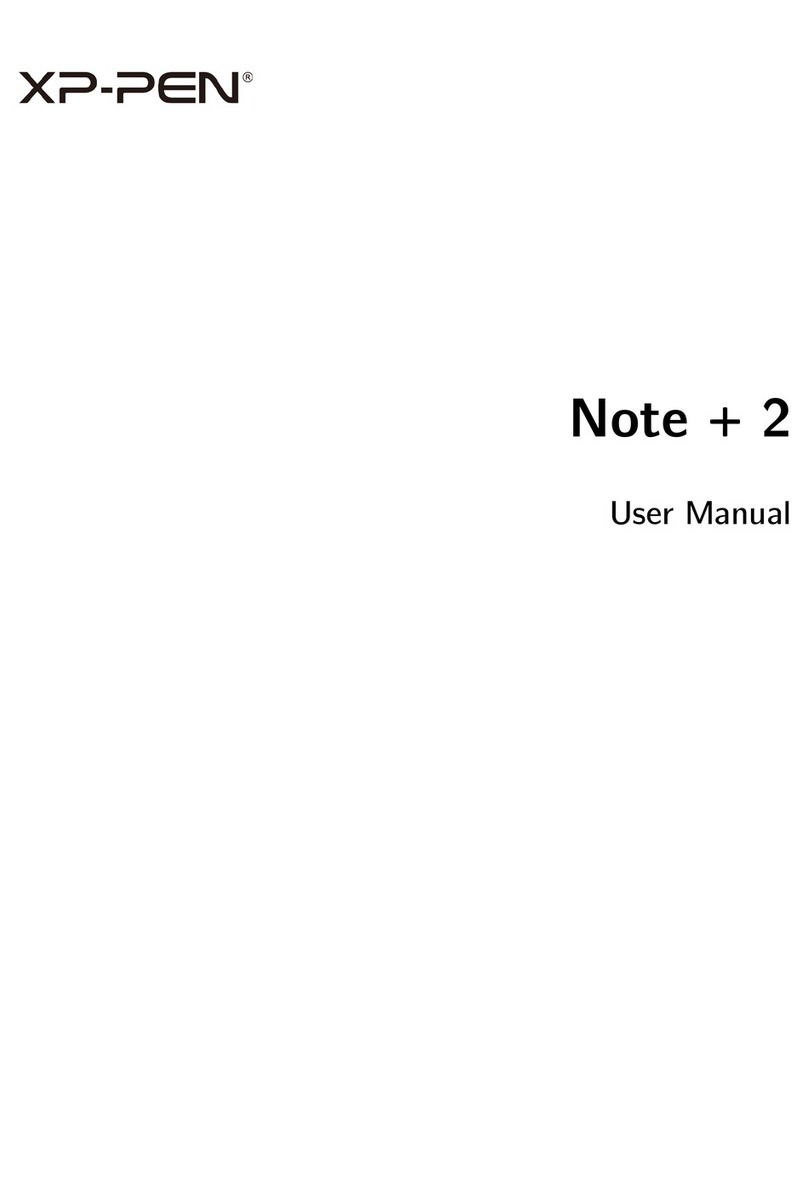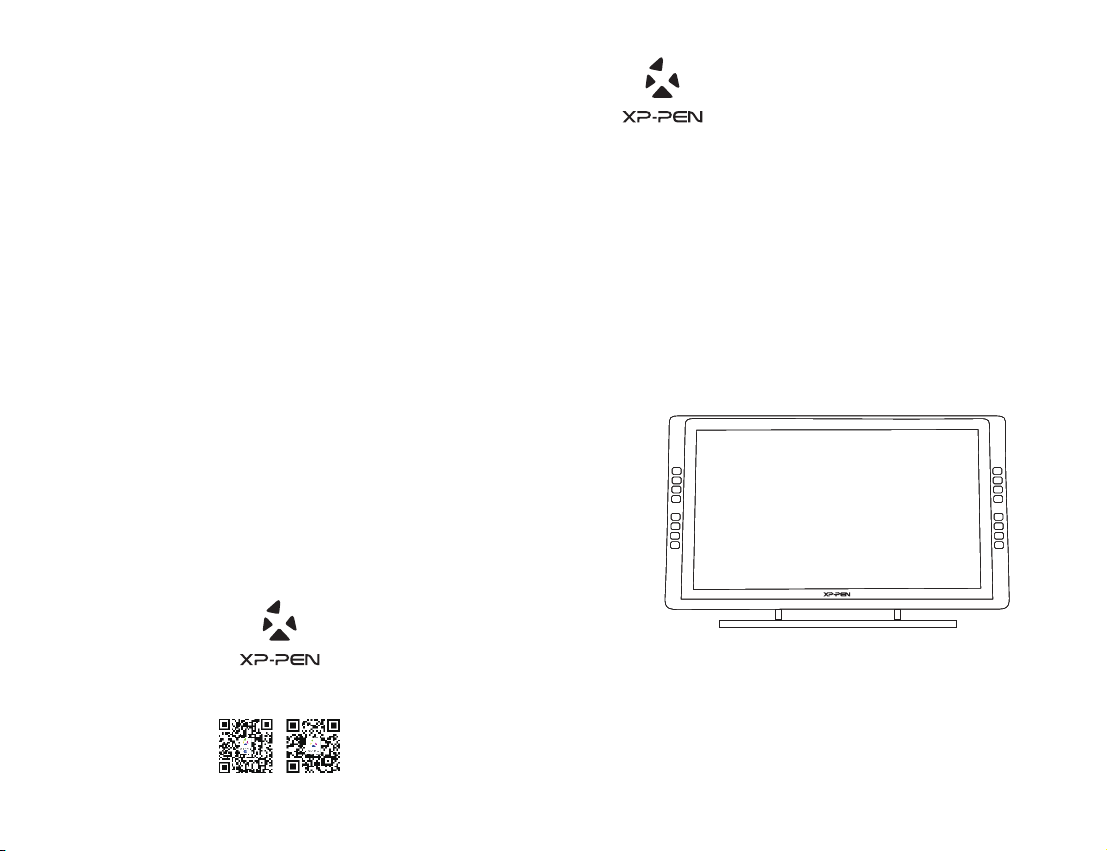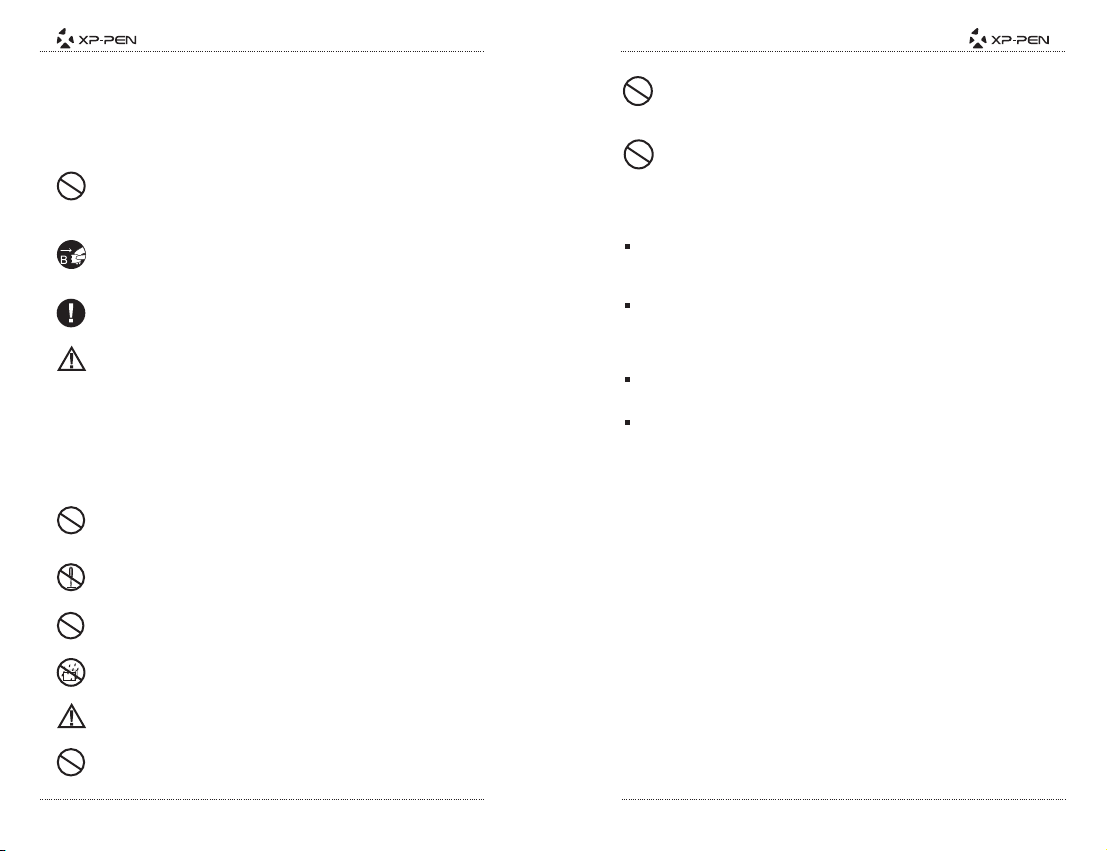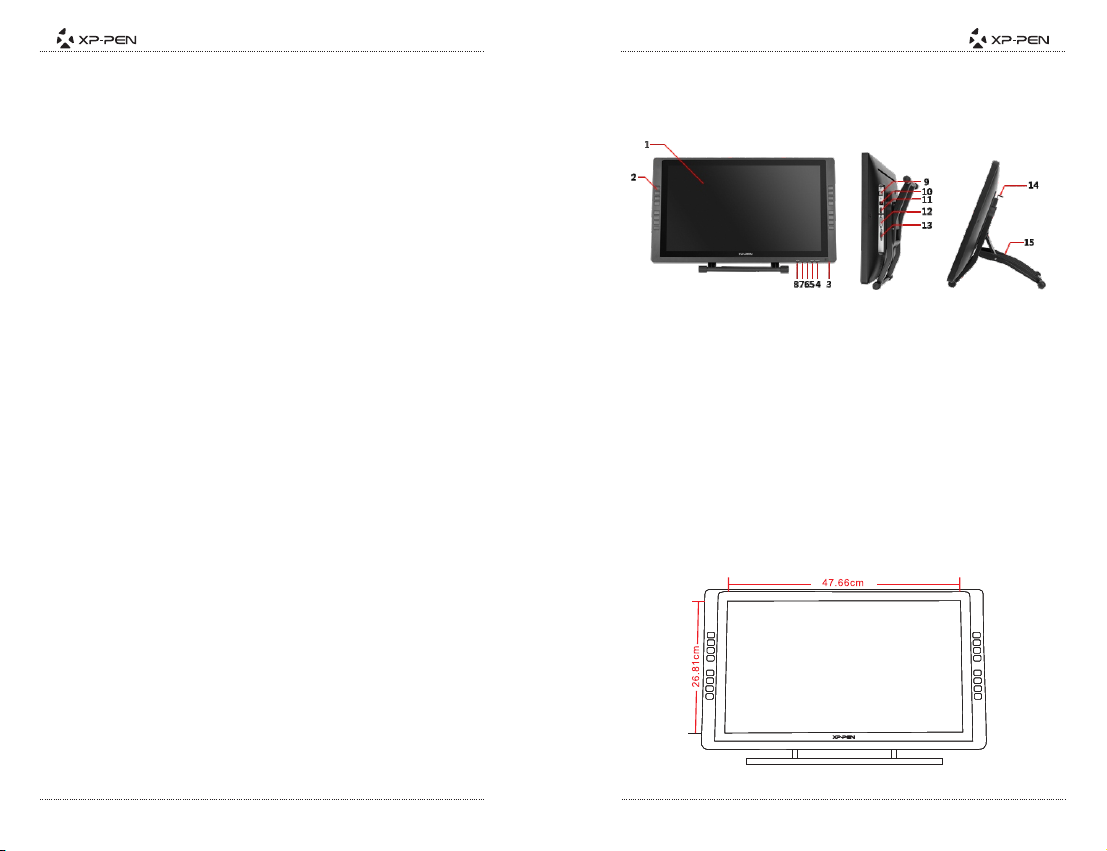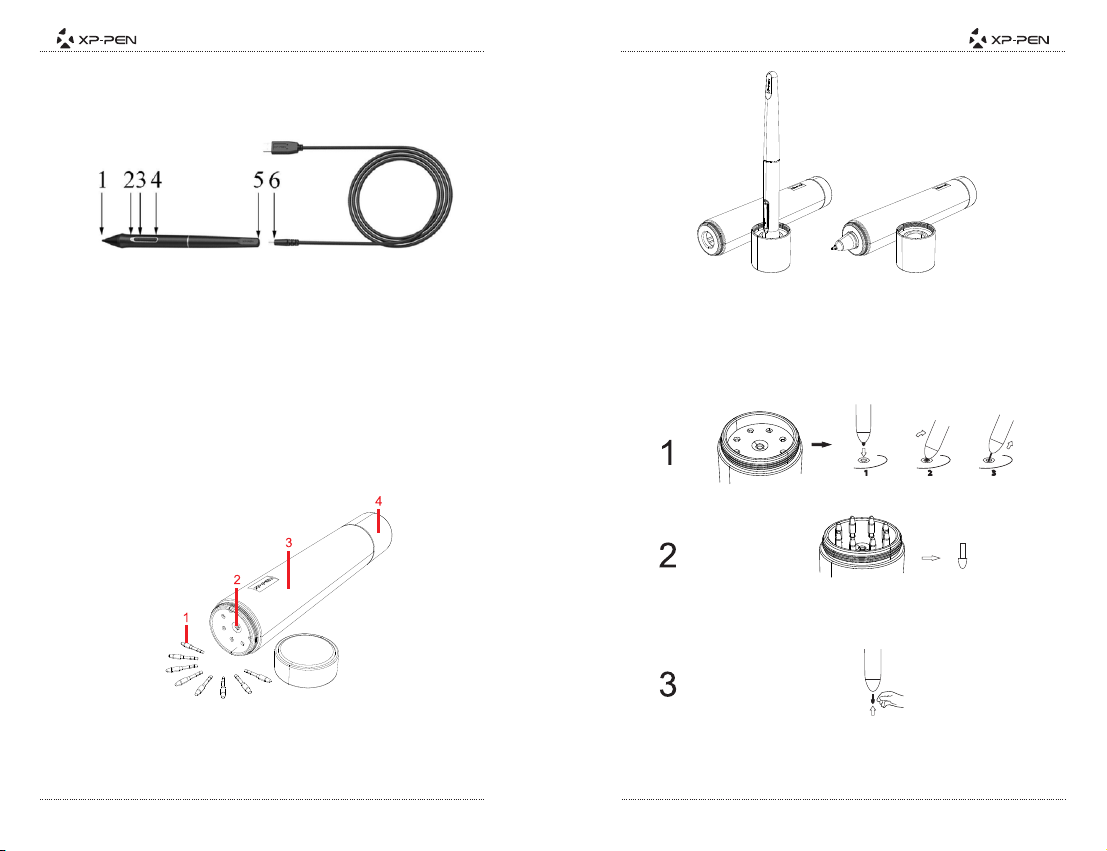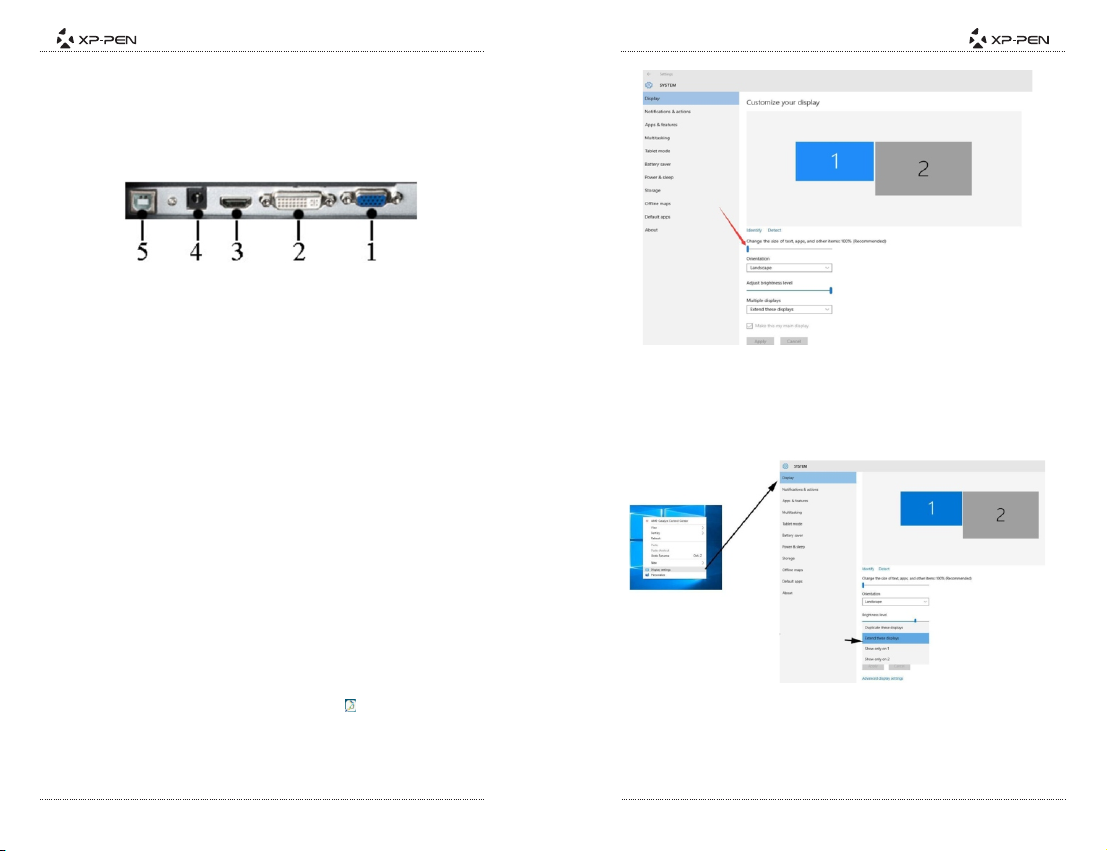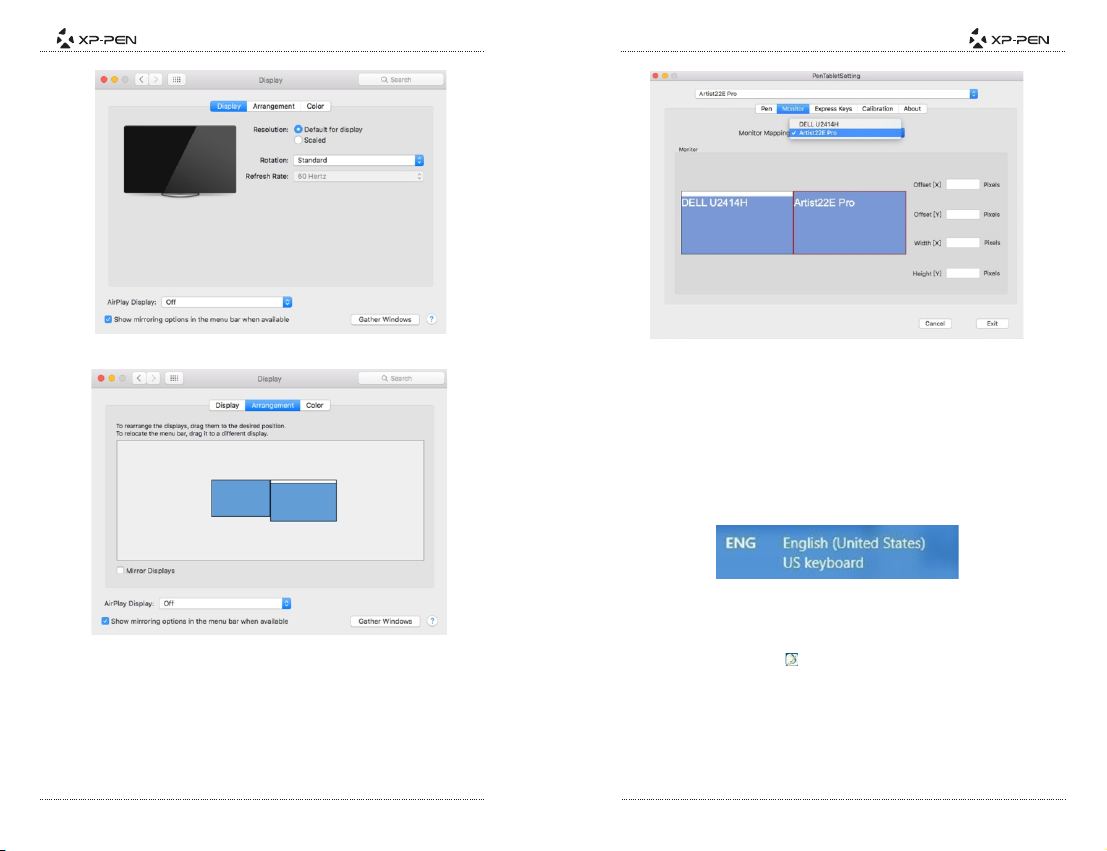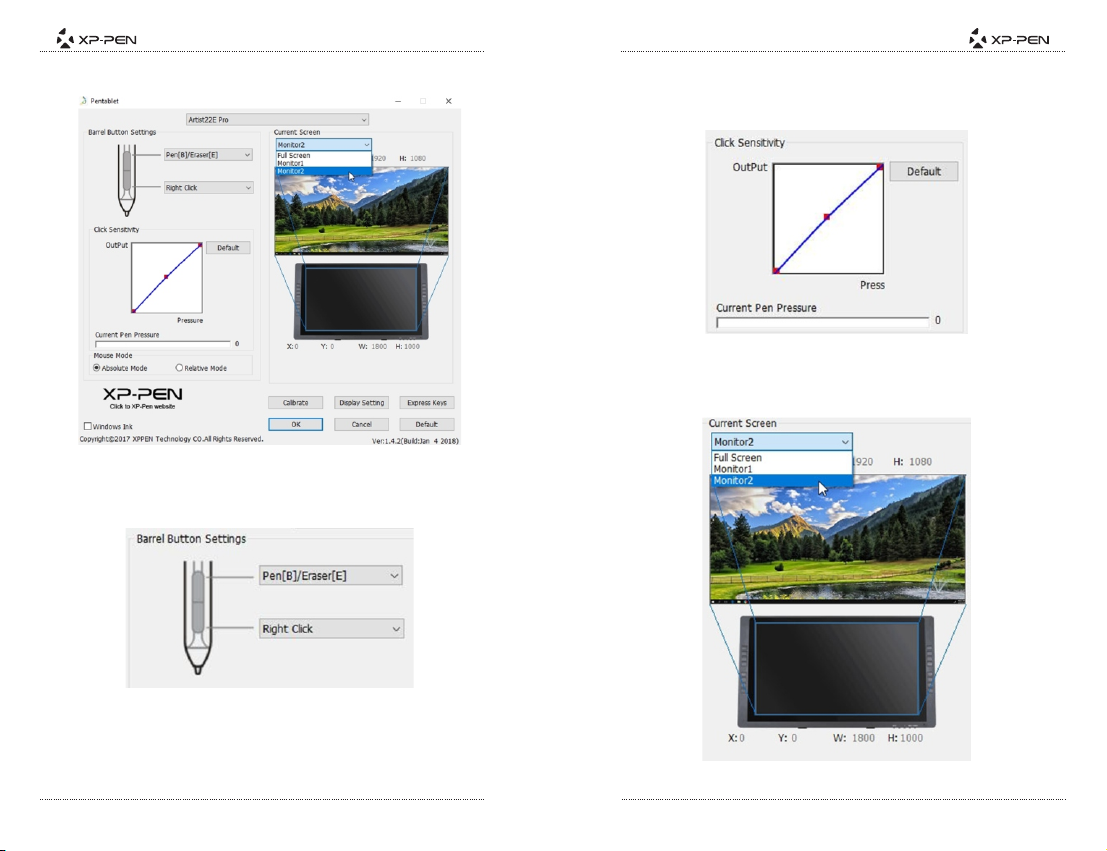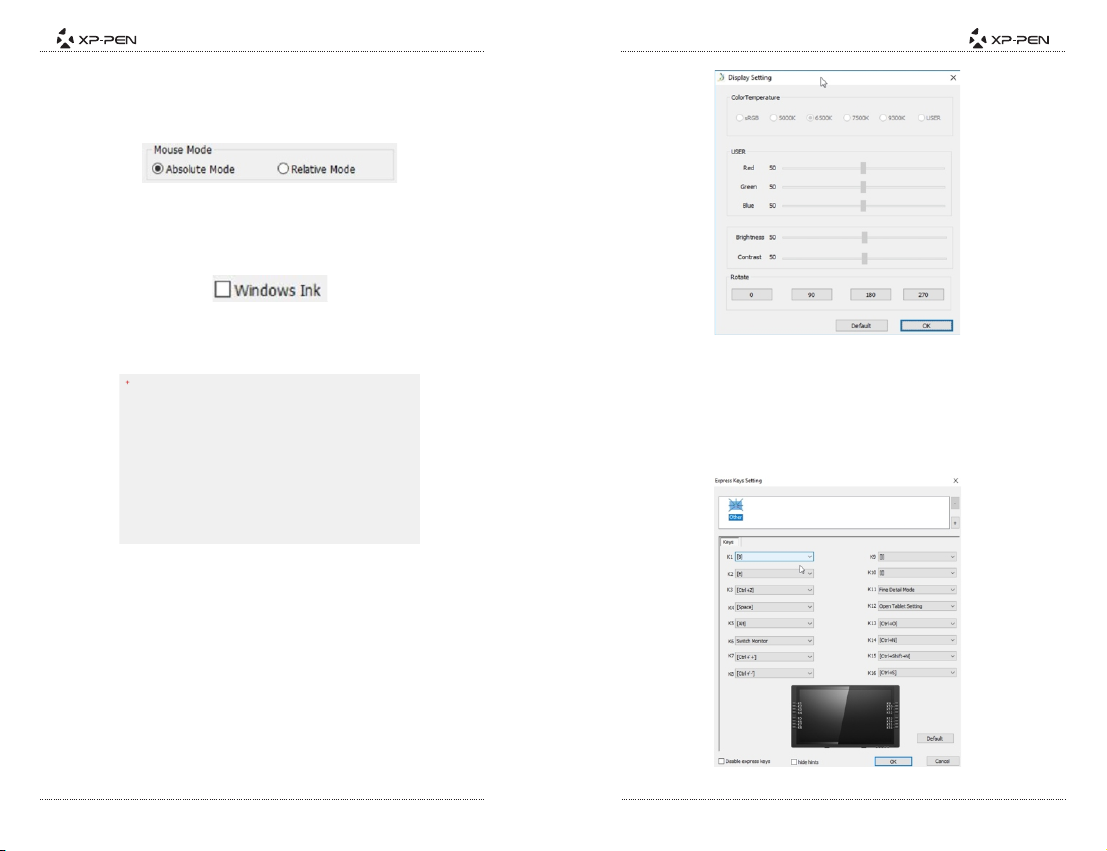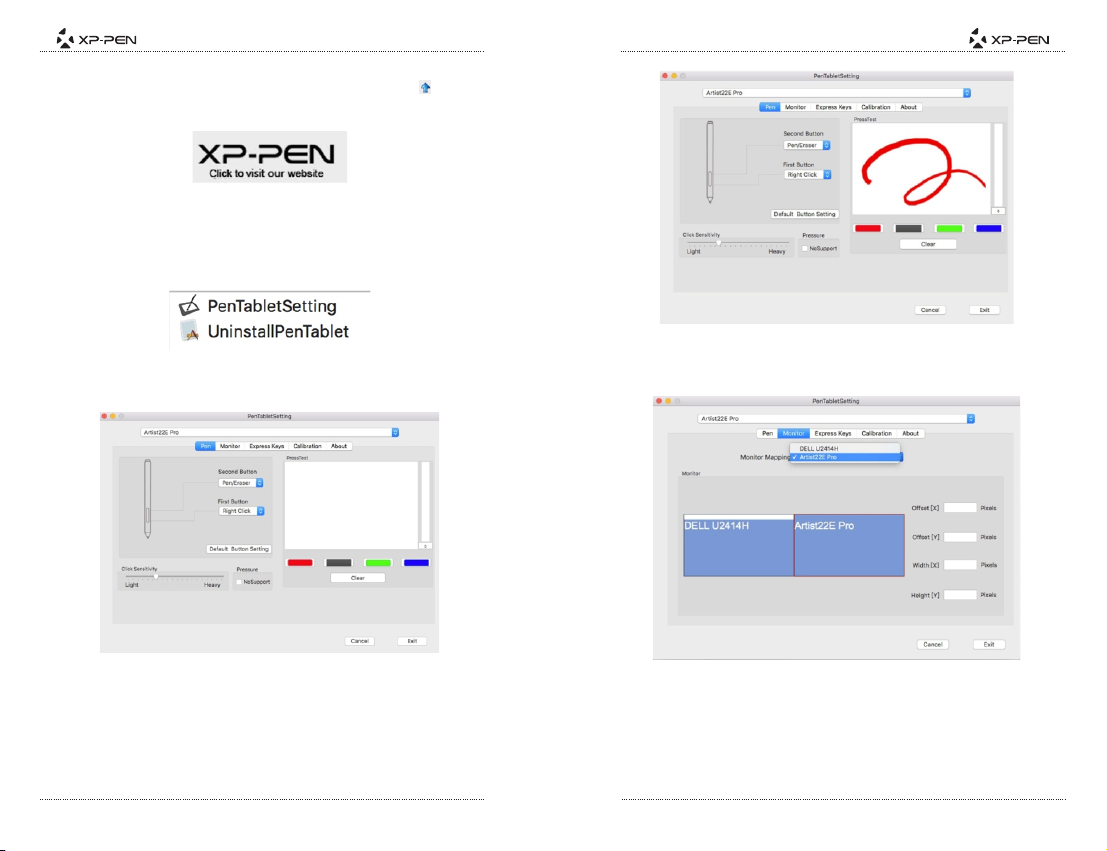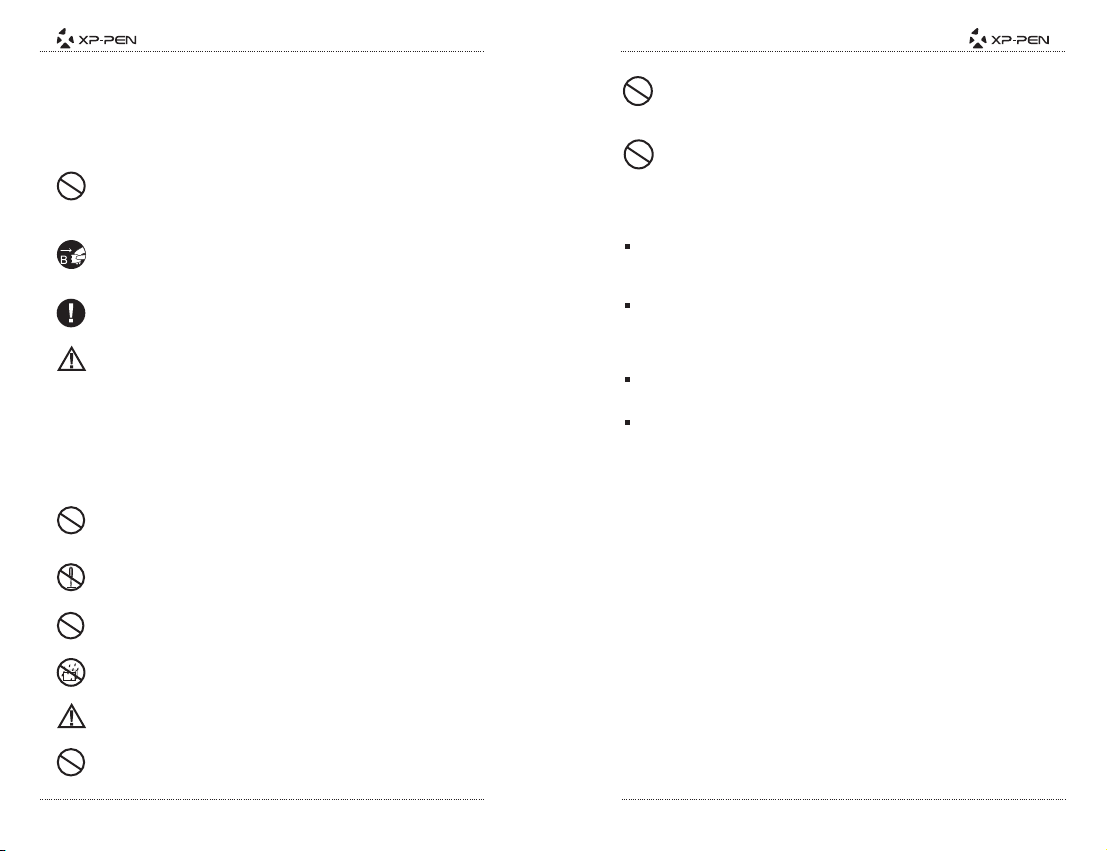
Do not store this product in areas that drop below 5℃ or above 40℃. Avoid locations
with excessive temperature fluctuations. This may result in damage to the product and
Avoid extreme high or low-temperature exposure to the XP-Pen tablet.
Do not disassemble or modify this product. Doing so may expose you to heat, fire,
Do not disassemble
Never use alcohol, thinner, benzene or other mineral solvents that may discolor and
cause deterioration to the product.
Do not use alcohol for cleaning
Do not expose to water
Be cautious of water and all liquids that may be near the tablet. Exposure to water or
Placing metallic and/or magnetic objects on this product during operation may cause
malfunction or permanent damage.
Avoid placing metallic objects and especially magnetic objects on the tablet.
Do not strike the pen against hard objects.
Striking the pen against hard objects can cause damage to the pen.
The stylus pen is a high-precision instrument. Avoid pressing too tightly on the
Express Key button, and keep any objects from covering the pen to avoid potential
damage. Keep the pen away from areas of high dust, contaminants, or any particulate
Avoid gripping the pen too tightly, and DO NOT use excessive weight/pressure on
the Express Key button and pen.
XP- Pen shall in no event be liable for damage resulting from uses not
documented in this manual.
XP- Pen shall in no event be liable for damages or malfunction arising from
the connection to other devices or use of third party software.
XP-Pen shall in no event be liable for damages resulting from fires or
earthquakes, including those caused by third parties and those arising from
user misuse, abuse or neglect.
XP- Pen shall in no event be liable for incidental damages- including but not
limited to loss of business income, interruption of business activities,
corruption or loss of data – that arise from use or failure to use this product
correctly.
Limitation of Liability
Artist 22E Pro User Manual
Safety Precautions
This manual uses the following symbols to ensure that the XP-PEN Tablet is used correctly and safely.
Be sure to read and observe the Safety Precautions.
Do not use this product in a control system area that requires a high degree of
safety and reliability.
In such a system, this product could negatively affect other electronic devices and
Turn the power off in areas where use of electronic devices is prohibited.
Turn the power off your tablet when onboard an aircraft or in any other location where
use of electronic devices is prohibited, otherwise it may negatively affect other
electronic devices in the area.
Accessories to this gadget may present a choking hazard to small children. Keep all
accessories away from infants and young children.
Keep the product away from infants and young children.
CAUTION
Do not place heavy objects on the product. Do not step on, or place your body weight
on this product as this may cause damage.
Do not place heavy objects on top of this product.
Do not place this product on unstable surfaces.
Avoid placing this product on unstable, tilted surfaces or any locations exposed to
excessive vibrations. This may cause the tablet to fall or impact surfaces which can
CAUTION